Jak włączyć VRR - NVIDIA G-Sync i AMD FreeSync? Obraz w grach będzie bardziej płynny i nie będzie się rwać
VRR to technologia zmiennej częstotliwości odświeżania ekranu, zwana również ulepszoną synchronizacją. Skraca czas reakcji dzięki dopasowaniu generowania klatek obrazu przez kartę graficzną do możliwości monitora. Dzięki VRR możemy się cieszyć bardziej płynnym działaniem gier.

Technologia VRR (ang. Variable Refresh Rate) - zwana również adaptacyjną synchronizacją Adaptive Sync - pozwala nam się pozbyć nieprzyjemnych zjawisk podczas grania, takich jak tearing (rozrywanie obrazu), czy stuttering (zakłócanie płynności wyświetlanej animacji). Jeśli tylko nasza karta graficzna i monitor umożliwiają jej użycie, to zdecydowanie warto skorzystać z tej opcji.
Zarówno AMD, jak i NVIDIA stworzyła swoje wersje technologii VRR dopasowane do kart graficznych GeForce i Radeona. W przypadku kart GeForce technologia nazywa się G-Sync, a w przypadku kart Radeon - FreeSync. Jeśli monitor wykorzystuje podstawową wersję adaptacyjnej synchronizacji VRR/AS, czasami można z niej skorzystać na kartach graficznych obu producentów - jeśli tylko uzyskał odpowiednią certyfikację. W niektórych przypadkach monitory z technologią G-Sync mogą obsługiwać wyłącznie karty GeForce, a FreeSync tylko karty Radeon. Lepiej to sprawdzić przed zakupem monitora.
To, czy dany sprzęt obsługuje VRR, nie oznacza jeszcze, że opcja ta będzie z automatu włączana - czasem trzeba to zrobić ręcznie. Sprawdź, czy faktycznie korzystasz z tej technologii.
Jak uruchomić VRR / Adaptive Sync?
Poniżej znajdziecie instrukcje, jak włączyć technologię zmiennego odświeżania w przypadku kart GeForce i Radeon. Czasami opcja w sterownikach karty graficznej będzie niedostępna (lub dostępna będzie wyłącznie podstawowa opcja VRR/AS), dopóki nie włączymy odpowiedniej funkcji w ustawieniach monitora.
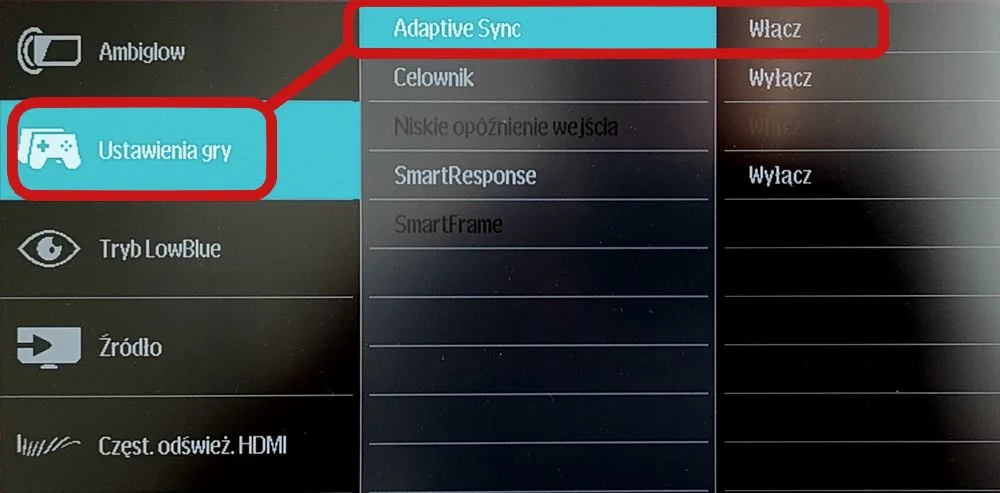
W przypadku monitorów różnych producentów może to wyglądać inaczej, ale warto przekopać się przez ustawienia, by w pełni wykorzystywać możliwości sprzętu.
Jak włączyć NVIDIA G-Sync?
Jeśli korzystasz z aplikacji NVidia APP (która zastąpiła GeForce Experience), odpowiednią opcję znajdziesz w menu Grafika. Opcję synchronizacji możesz ustawić dla danej gry oddzielnie lub po prostu globalnie.
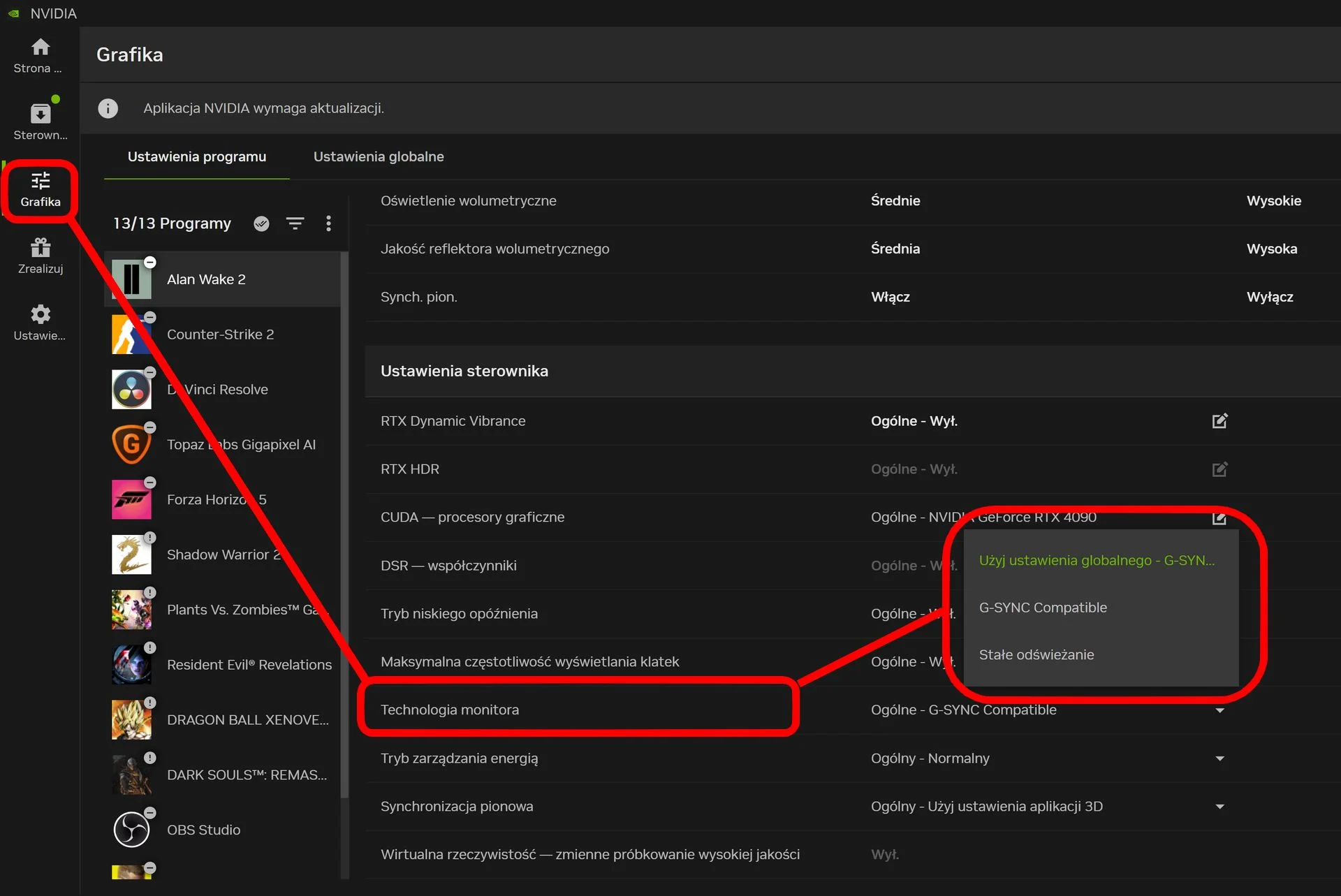
Można też po prostu sięgnąć do Panelu Sterowania NVIDIA i znaleźć opcję Konfigurowanie funkcji G-Sync. Można tam określić, czy funkcja ma działać tylko w trybie pełnoekranowym, czy też również okienkowym. Jest to na tyle istotne, że niektóre gry nie oferują "prawdziwego" trybu pełnoekranowego, a jedynie bezramkowe okno (borderless window).
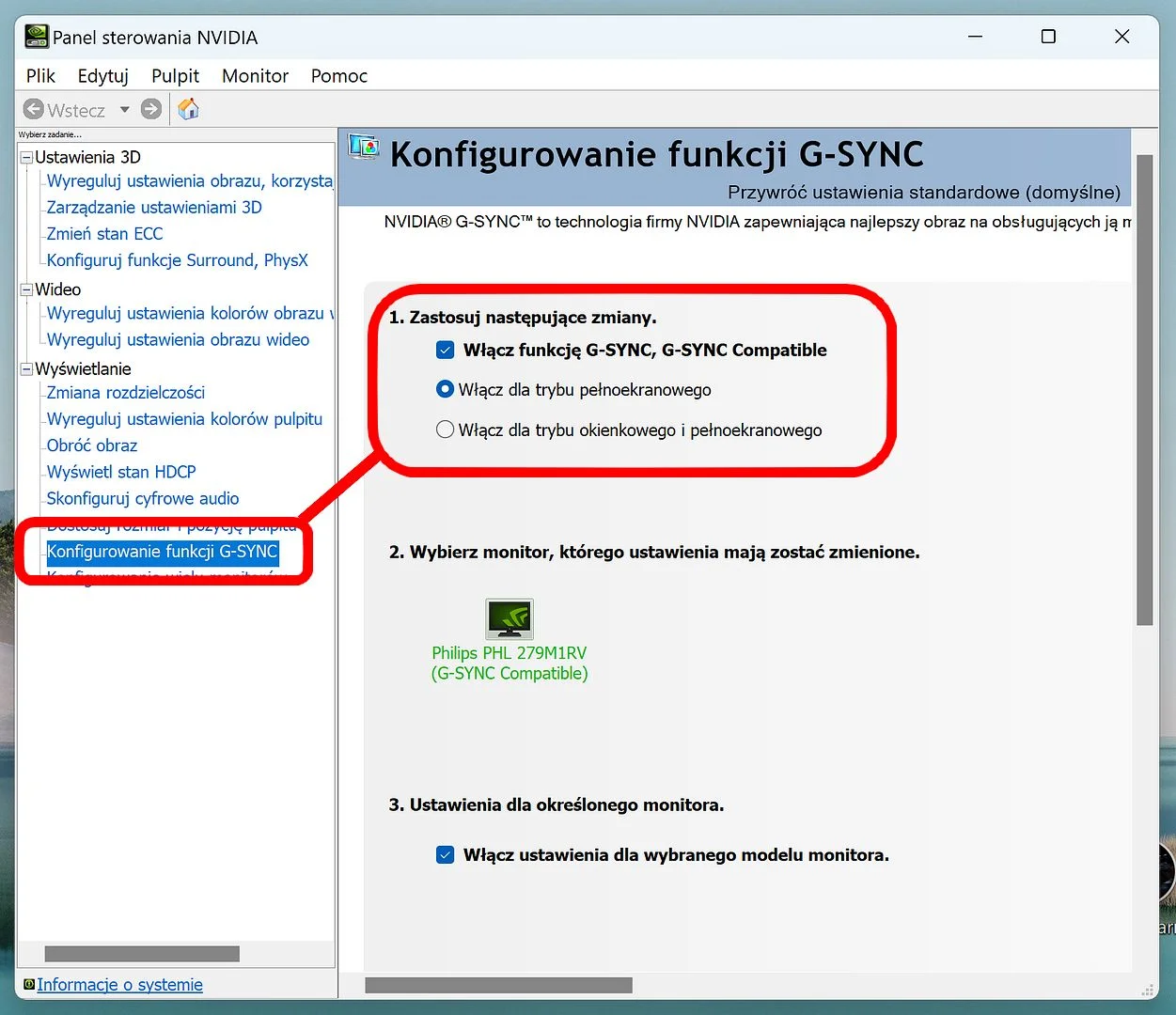
NVIDIA G-Sync występuje w kilku odmianach:
- G-Sync Compatible - programowa opcja oparta na Adaptive Sync,
- G-Sync - monitory z "pełnym" G-Sync mają wbudowany dodatkowy moduł sprzętowy, co pozwala uzyskać najlepsze rezultaty. Niestety, są również droższe,
- G-Sync Ultimate - sprzętowy moduł G-Sync wraz z obsługą HDR.
Jak włączyć AMD FreeSync?
W przypadku kart Radeon uruchomienie tej technologii również jest wyjątkowo proste. Po prostu zaglądamy do sterowników Adrenaline i wchodzimy w menu Gry, a następnie Ekran.
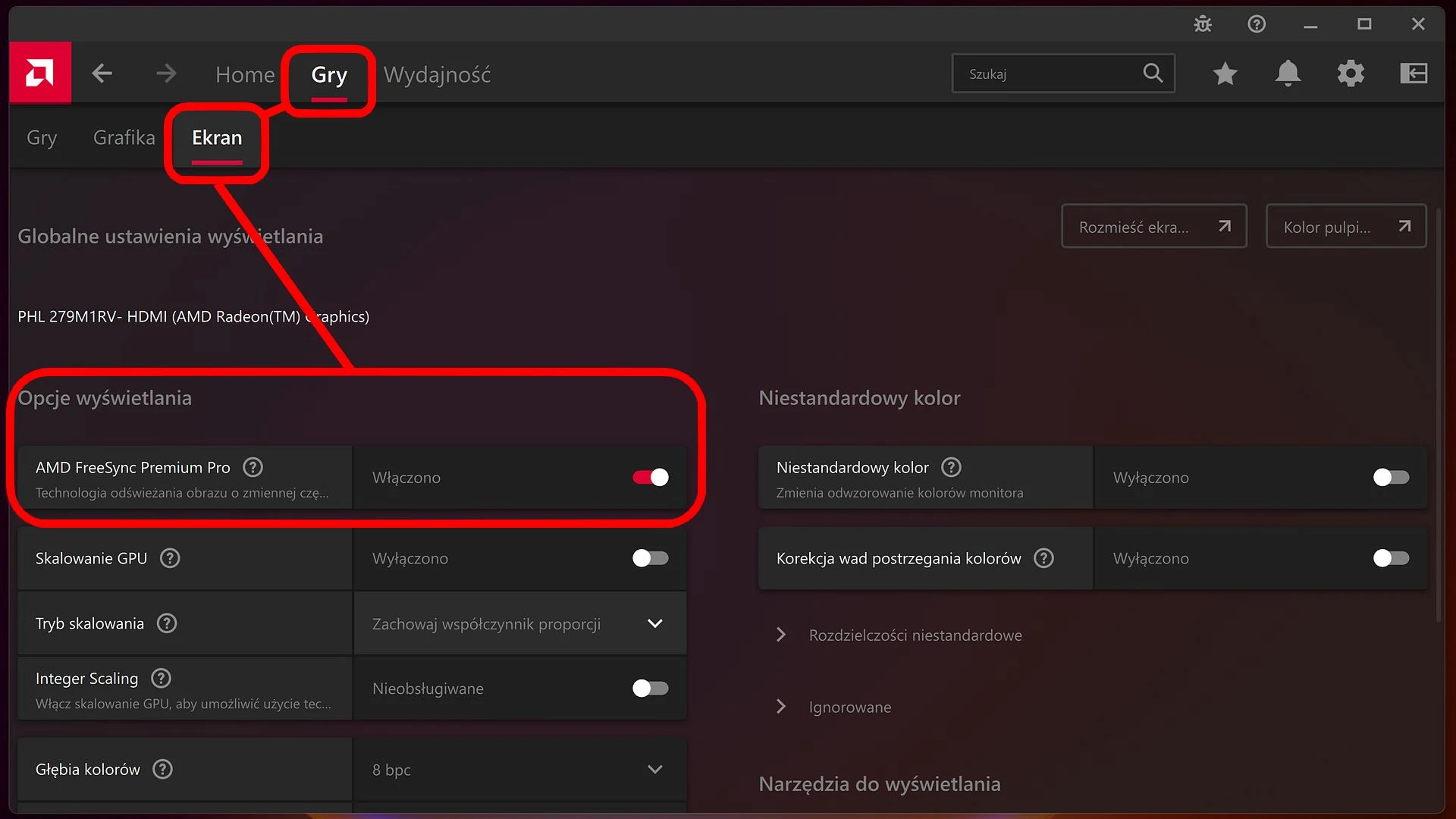
AMD FreeSync występuje w kilku odmianach:
- FreeSync - podstawowa wersja, jej działanie w dużej mierze zależy od konkretnego modelu monitora,
- FreeSync Premium - certyfikowana odmiana ze wsparciem LFC (Low Framerate Compensation),
- FreeSync Premium Pro - certyfikowana odmiana również z obsługą HDR.
W przypadku gdy monitor nie udostępnia certyfikowanego wsparcia (lub nie włączyliśmy odpowiedniej opcji w ustawieniach monitora), dostępna może być wyłącznie opcja VRR lub Adaptive Sync. Generalnie VRR zwykle odnosi się do HDMI, a AS do DisplayPort, ale producenci często stosują obie nazwy wymiennie.
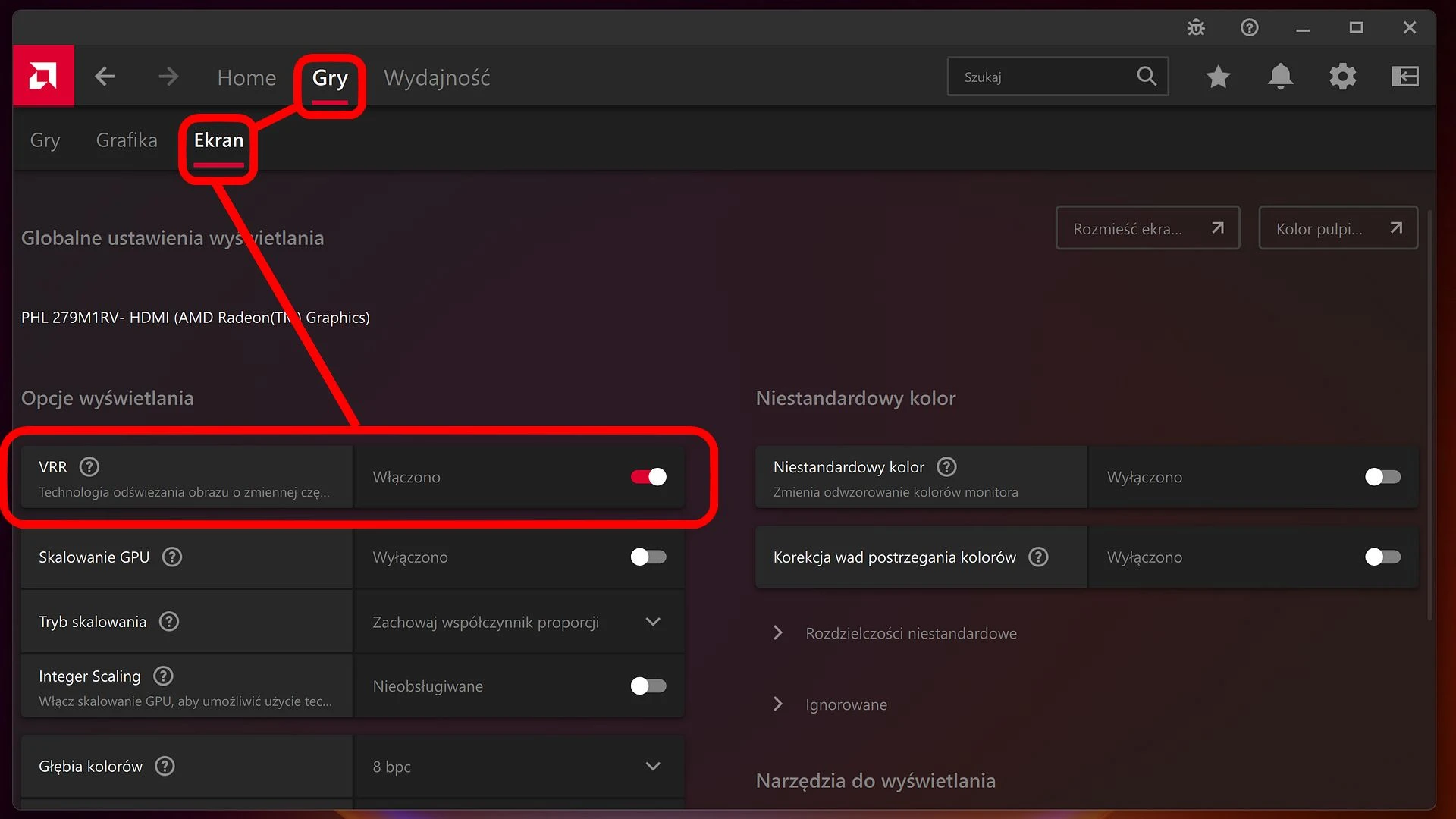
Zobacz inne artykuły na Spider's Web związane z tematem:
W artykule mówimy o monitorach, ale oczywiście również telewizory często oferują wsparcie VRR. Dzięki ulepszonej synchronizacji gry zaczną działać płynniej, więc zdecydowanie warto sprawdzić, czy na pewno korzystasz ze wszystkich możliwości swojego sprzętu.







































